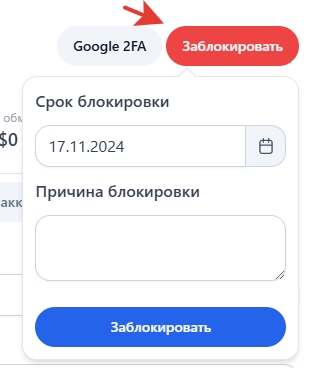Пользователи
Модуль «Пользователи» предназначен для полного контроля над учётными записями клиентов:
просмотр списка всех зарегистрированных пользователей,
фильтрация и поиск,
редактирование профилей,
управление балансом, статусами и правами,
применение индивидуальных скидок и партнёрских условий.
Эта инструкция поможет вам освоить все функции управления пользователями.
В панели управления перейдите в «Пользователи — Список пользователей».
Перед вами появится таблица со всеми пользователями системы.
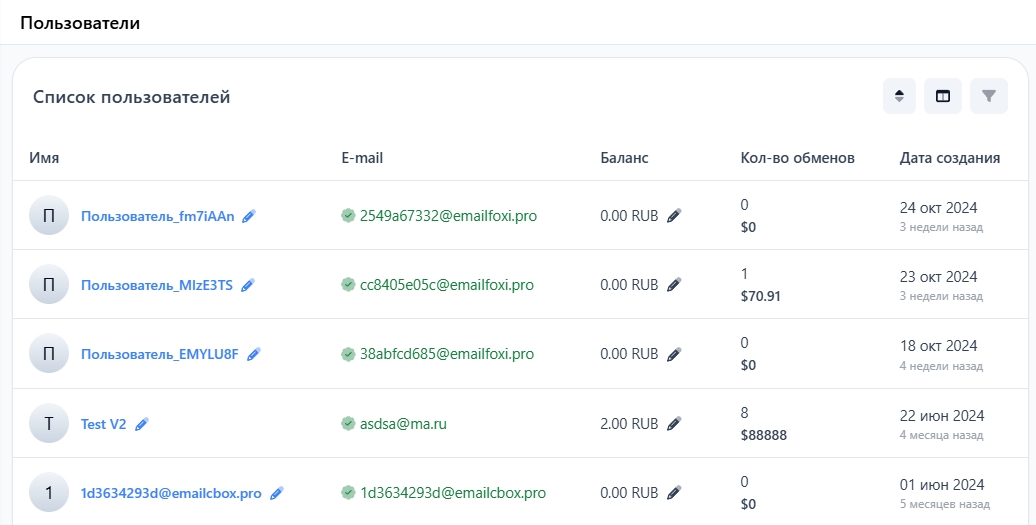
Чтобы изменить данные, кликните на имя пользователя в списке.
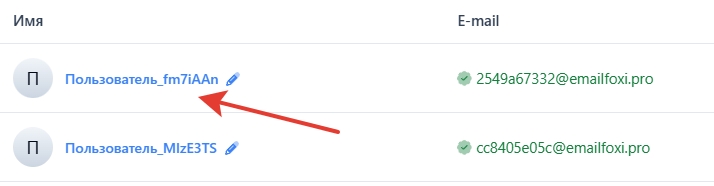
Откроется карточка с тремя вкладками:
Редактирование — изменение данных и параметров.
Детали аккаунта — расширенная информация о пользователе.
Активные сессии — текущие авторизации.
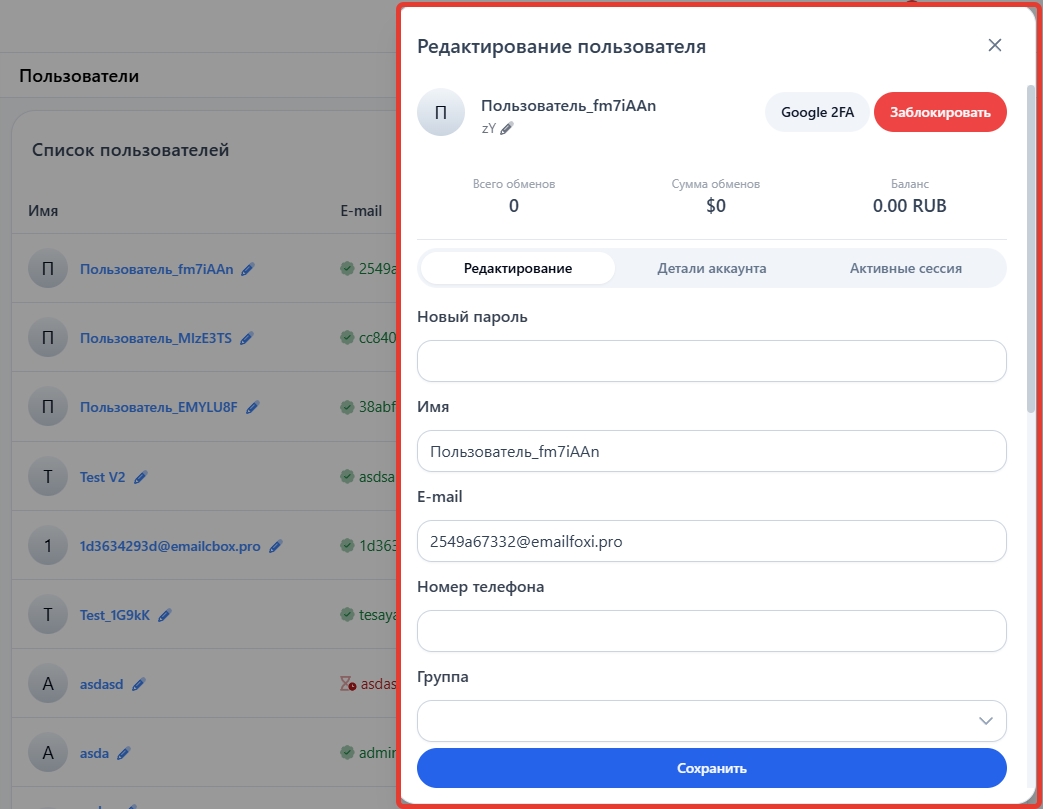
Поиск и фильтрация пользователей
Для быстрого поиска используйте значок фильтра в правом верхнем углу списка.
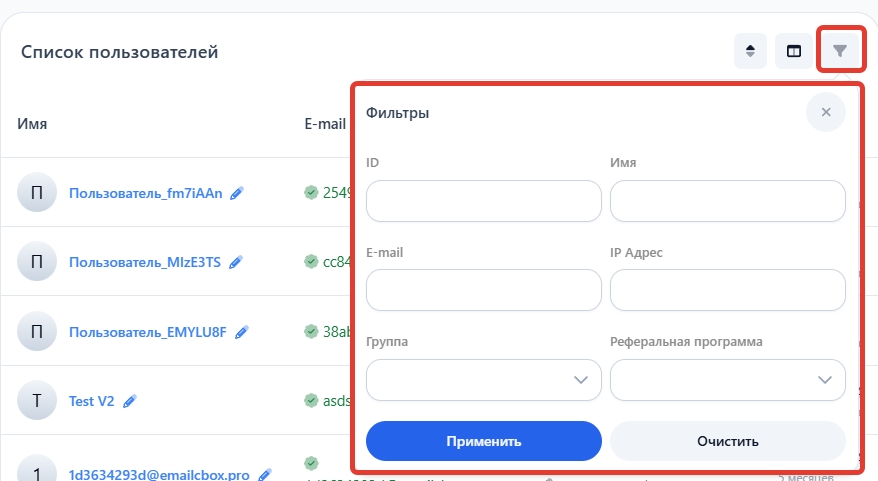
В фильтре доступны поля:
ID — уникальный номер пользователя.
Имя — имя или логин.
E-mail — адрес почты.
IP-адрес — для поиска по активности.
Группа — выбор по назначенной группе.
Реферальная программа — фильтр по партнёрским связям.
Действия:
Нажмите Применить для активации фильтра.
Нажмите Очистить, чтобы сбросить поиск.
Полезные советы
Перед блокировкой аккаунта убедитесь, что пользователь не находится в процессе обмена.
При ручном подтверждении e-mail проверьте правильность адреса.
Персональные скидки и партнёрские проценты влияют на расчёт комиссий в системе.
Для массовых изменений используйте фильтр и групповые действия (если доступны).
Вопросы и Ответы
Последнее обновление
Это было полезно?